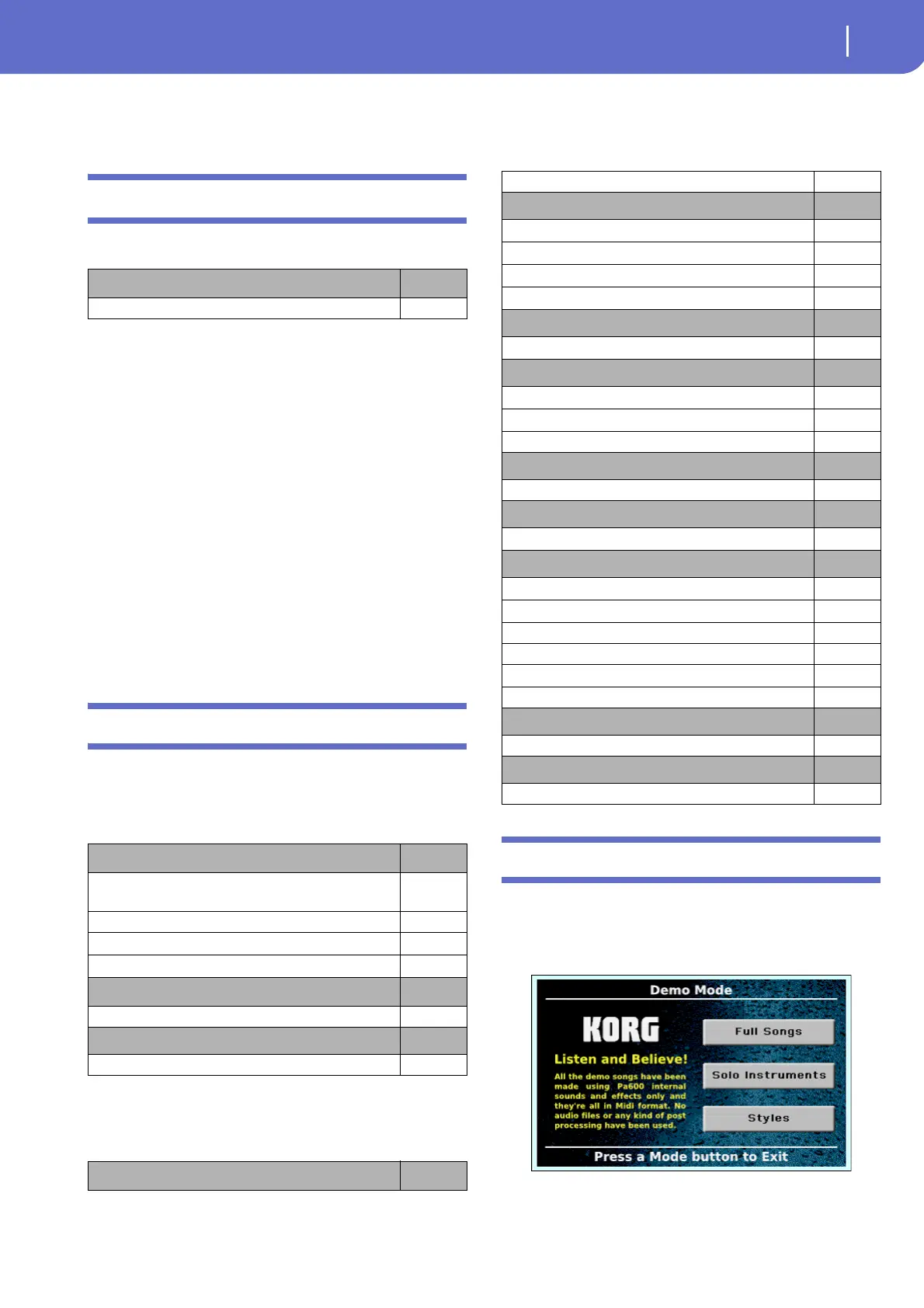29
KORG Pa600 – 操作系统发行版 2.0
操作系统 2.0 版本的新增功能
KORG Pa600 –
操作系统发行版
2.0
操作系统
2.0
版本的新增功能
升级后的操作系统 2.0 版本新增了如下功能。
如果您的乐器是新乐器,则乐器使用的可能已经是新版本
的操作系统。要查看操作系统的版本号,请进入 Media(媒
体) > Utility (工具) 页面,并阅读显示器底部的版本号。
要加载新操作系统,请阅读网站 (www.korg.com) 上的安装
文件中的说明。
加载操作系统后,请使用 Media (媒体) > Utility (工具)
> Factory Restore (恢复出厂设置) 命令加载全局设置。为
防止覆盖其它资源,在恢复出厂设置对话框中请只选择
Global (全局)选项。
警告:在使用 Factory Restore (恢复出厂设置)命令之前,
请将您的所有数据备份到一个存储设备,否则可能造成数
据永久丢失。要保存原有的音源,请使用媒体 > 保存操作。
提示:加载新操作系统后,您可能需要重新校准
TouchView
显示屏
(Global
(全局)
> Touch Panel Calibration
(触屏校准)
)
和
pedal/footswitch
(踏板
/
脚踏开关)
(Global
(全局)
> Controllers
(控制器)
> Pedal/
Switch
(踏板
/
脚踏开关)
)
。
以前版本的新增功能
版本 1.2
升级后的操作系统 1.1 版本新增了如下功能。
版本 1.1
升级后的操作系统 1.1 版本新增了如下功能。
演示模式
新页面外观 [1.1]
更改了演示模式页面的外观。
Sampling 模式
见页面
加入采样编辑功能
31
Global (全局)
见页面
新增 Fingered (3 音 ) 和弦识别模式。Fingered 模式重命名为
Fingered (1 音)
31
新增固定力度曲线
32
新增 MIDI OUT 控制通道
32
新增平板 MIDI 预置
32
SongBook (乐簿)
将乐簿用于外部软件
30
音乐资源
修改了全局文件
33
Demo Mode (演示模式)
见页码
新页面外观
29
各种模式
长按写入演奏、单触键设置 (STS)、伴奏曲风和乐簿记录
30
各 “ 选择 ” 窗口中新增 “ 选择所有 (组) ” 命令
30
“ 全局分割点 ” 只能在 “ 全局模式 ” 下编辑
30
“ 伴奏曲风 ” 和 “ 乐簿记录 ” 存储有单 “ 本地 ” 分割点
30
伴奏曲风播放和乐曲播放
第二次按下 “PAD”,击垫即停止
30
乐簿
对 “ 乐簿编辑 ” 页面进行了小修改
30
新增了 “Init 乐簿 ” 命令
30
乐簿设置自动保存
30
歌词、乐谱和标记
歌词、乐谱和标记设置自动保存
30
全局模式
新增 “ 显示栏媒体 ” 偏好
31
媒体模式
加载 “ 出厂伴奏曲风 ” 和 PAD
32
保存 “ 出厂伴奏曲风 ” 和 PAD
32
对选定的数据类型进行出厂恢复和资源恢复
32
新备份文件格式
33
“ 重命名资源恢复 ” 命令
33
自动保存媒体模式设置
33
音源
修改了音源
33
快捷键
修改了快捷键
34
